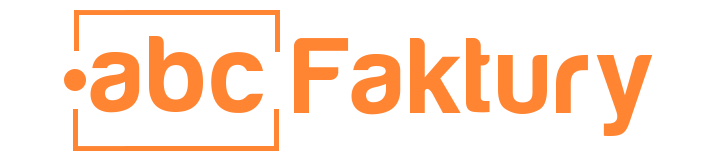Import danych z programu Fit Faktura/Fama
Aby przenieść dane z programu Fit Faktura lub Fama do dowolnego z naszych programów należy wykonać następujące czynności:
- Należy posiadać archiwum utworzone w programie Fit Faktura lub Fama;
- W pierwszym kroku konwertujemy archiwum do formatu BSXFIT;
- Importujemy dane do dowolnego z naszych programów za pośrednictwem pliku BSXFIT;
Konwersja archiwum Fit Faktury/Fama do formatu BSXFIT
Aby móc zaimportować dane z programu Fit Faktura/Fama należy w pierwszej kolejności przekonwertować archiwum utworzone w tym programie do formatu pośredniego BSXFIT. W tym celu pobieramy darmowy program bsxConvertPar. Pobierzemy go stąd. Po jego pobraniu należy go zainstalować na komputerze.Podczas instalacji programu pojawi się dodatkowe okno instalatora narzędzia BDE (Borland Database Engine). Jeśli mamy już zainstalowany silnik BDE, możemy ten krok pominąć, anulując instalację tego rozszerzenia.
Archiwum utworzone w programie Fit Fakturze/Fama jest skompresowanym plikiem RAR. Należy je rozpakować do dowolnego folderu na komputerze. Następnie uruchamiamy program bsxConvertPar. Najlepiej jest uruchomić nasz program z prawamy administratora. W tym celu klikamy na jego ikonie prawy przycisk myszy i wybieramy Uruchom jako administrator. Następnie wskazujemy w nim folder, gdzie rozpakowaliśmy nasze archiwum oraz wskazujemy plik wynikowy, do którego zostanie przeprowadzona konwersja. Klikamy następnie Start.
Program bsxConvertPar przekonwertuje archiwum do swojego formatu. Podczas konwersji może pojawić się komunikat o błędzie przy konwersji tabel użytkowników. Należy te błędy pominąć i się nimi nie przejmować.
Po wykonaniu konwersji narzędzie bsxConvertPar nie jest już potrzebne i może zostać odinstalowane.
Import danych za pośrednictwem pliku BSXFIT
Uruchamiamy dowolny z naszych programów i otwieramy w nim swoją bazę danych. Następnie wybieramy z menu Start opcję Import danych, dalej Programy - import danych z różnych innych programów. W kolejnym kroku wybieramy z listy Fit Faktura i klikamy Dalej. Pojawi się pole, w które wskazujemy plik BSXFIT utworzony w poprzednim kroku. Zaznaczamy "ptaszki" przy opcjach, które chcemy zaimportować i klikamy Dalej.Jeśli w bazie danych było więcej niż jedna firma, możemy zostać poproszeni o wskazanie firmy, którą chcemy zaimportować.
W powyższy sposób można zaimportować następujące dane:
- Kontrahentów
- Towary - do prostego indeksu produktów (abcFaktury)
- Towary - do indeksu produktów (mpFaktura, mpFirma itp.)
- Stany magazynowe (począwszy od wersji 18.1.17)
- Dokumenty handlowe (faktury sprzedaży, zakupu oraz paragony)
Najczęściej Zadawane Pytania
Przy próbie konwersji danych pojawia się komunikat EDBEngineError-Network Initialization Failed Permission Denied. Co zrobić?Należy zmienić ścieżkę danych tymczasowych dla BDE. W tym celu:
- Utwórz na dysku C dowolny folder, np. BDEShare.
- Uruchom narzędzie C:\Program Files (x86)\Common Files\Borland Shared\BDE\BDEADMIN.EXE z prawami administratora (przejdź do wskazanego folderu, kliknij na ikonie BDEADMIN.EXE prawy przycisk myszy i kliknij Uruchom jako Administrator).
- Kliknij Configuration -> Drivers -> Native -> Paradox
- Kliknij NET DIR i wskaż ścieżkę do utworzonego wcześniej folderu, np. c:\BDEShare
- Kliknij "strzałeczkę w prawo" w pasku narzędzi aby zapisać zmiany.
- Zamknij to narzędzie i uruchom ponownie bsxConvertPro.
Należy skorzystać z darmowego narzędzia 7zip do pobrania stąd.
Przy próbie importu pliku BSXFIT pokazuje się komunikat o błędzie. Co zrobić?
Być może archiwum BSXFIT wykonało się niepoprawnie. Może tak się zdarzyć, jeśli program nie miał odpowiednich uprawnień aby dokonać konwersji. Należy spróbować raz jeszcze wykonać konwersję danych uruchamiając program bsxConvertPar z prawami administratora. W tym celu klikamy na jego ikonie prawy przycisk myszy i kilka Uruchom jako administrator.